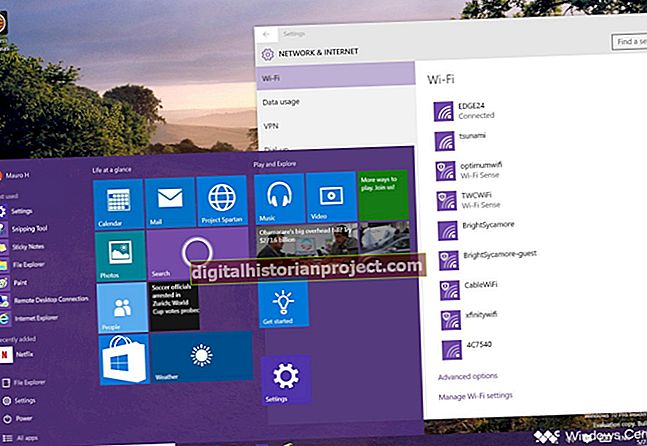无论您是在编写产品用户指南、个人回忆录、热门小说还是儿童故事,都可以使用 Microsoft Word 摆脱书籍模板设置的麻烦。在 Word 中制作书籍不会限制您的创作过程;相反,它使您可以腾出时间专注于书面文字。使用Microsoft Word制作书籍的好处之一是,默认情况下,Word的页面已设置为自动流。您不必连接页面或文本框 - 只需让您的写作从您的大脑流到键盘,再到 Word 书页。
1
启动 Microsoft Word。单击“文件”,然后单击“新建”。双击“可用模板”屏幕上的“书”文件夹。双击“其他书籍”文件夹。
如果您没有看到“书籍”文件夹,请在“Office.com 模板”旁边的搜索栏中搜索“书籍”。
2
滚动浏览模板。尽管 Word 可能没有您的畅销书模板主题,但请选择最适合您的书籍要求的模板。模板中的所有内容都是完全可定制的。例如,双击“书稿”,然后不久,一个新的Word窗口随模板一起打开。
3
在模板的第一页/封面上突出显示占位符信息。输入您自己的详细信息,例如书名和作者姓名。要从模板中删除文本,请突出显示它并按键盘上的“删除”键。
4
单击“插入”选项卡,添加用作书籍封面的图像。点击“图片”。浏览到封面照片或图片,然后双击它。这也是添加作者照片的过程,您可能希望将其用于书的背面。
5
滚动浏览模板的包含页面,每个模板会有所不同。要开始新页面,请同时按“ Ctrl”和“ Enter”键,以强制分页。
6
键入本书的开头或“第一章”。要强调章节标题,请突出显示文本,单击“主页”选项卡,然后单击功能区上的“ B”图标。您还可以使用“字体大小”菜单放大标题。
7
继续输入。当您接近页面底部时,Word 会自动在书中插入一个新的。要强制附加分页符,例如将书分成几章,请继续“Ctrl”和“Enter”过程。
8
单击“插入”选项卡,为您的页码编号。点击“页码”按钮的下拉菜单,然后选择页面的位置。这会将数字添加到所有页面。您不必在第1页上这样做,也不必在本书的每一页上重复该过程。
9
点击“文件”标签。点击“另存为”。输入书籍名称,然后点击“保存”按钮。